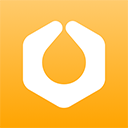在Mac上打开RAR文件的方法
作者:佚名 来源:未知 时间:2025-02-01
在Mac系统上打开RAR文件,对于许多用户来说可能是一个小小的挑战,尤其是那些刚从Windows系统迁移过来的用户。RAR文件作为一种常见的压缩文件格式,以其高压缩率和强大的加密功能而广受欢迎。然而,Mac系统默认并不支持直接打开RAR文件,这就需要我们借助一些第三方工具来实现。本文将详细介绍如何在Mac上打开RAR文件,包括推荐的工具、使用步骤以及一些额外的技巧,帮助用户轻松应对这一挑战。

首先,我们需要明确的是,Mac系统本身并不包含直接解压RAR文件的内置功能。这并不意味着我们无法在Mac上处理RAR文件,只是需要一些额外的软件支持。市场上有许多第三方应用能够胜任这一任务,它们不仅功能强大,而且易于使用。在选择这些工具时,我们可以考虑一些关键因素,如软件的兼容性、解压速度、用户界面友好度以及是否支持其他压缩格式等。
推荐工具
1. The Unarchiver
The Unarchiver是一款开源的解压工具,支持包括RAR在内的多种压缩格式。它以其简洁的界面和高效的解压速度而受到用户的喜爱。The Unarchiver完全免费,无需任何注册或付费即可使用。此外,它还支持拖放操作,使得解压过程更加便捷。
2. WinRAR for Mac
虽然WinRAR最初是为Windows系统设计的,但开发者也推出了Mac版本。这款软件以其强大的压缩和解压功能而闻名,特别是对于RAR格式的文件处理得尤为出色。WinRAR for Mac提供了丰富的选项和设置,让用户可以根据自己的需求进行自定义。不过,需要注意的是,WinRAR for Mac并非完全免费,用户需要购买许可证才能享受所有功能。
3. BetterZip
BetterZip是一款功能全面的压缩/解压工具,支持包括RAR在内的多种格式。它以其优雅的界面和强大的功能而受到用户的青睐。除了基本的解压功能外,BetterZip还支持密码保护、文件预览以及批量处理等功能。虽然BetterZip提供了一些免费功能,但想要享受所有高级功能,用户需要购买完整版本。
使用步骤
以下是如何使用上述工具在Mac上打开RAR文件的详细步骤:
使用The Unarchiver
1. 下载并安装:首先,从官方网站下载The Unarchiver的安装包,并按照提示进行安装。
2. 找到RAR文件:在Finder中找到你想要解压的RAR文件。
3. 解压文件:双击RAR文件,The Unarchiver会自动识别并解压文件。你也可以将RAR文件拖放到The Unarchiver的图标上进行解压。
4. 查看解压后的文件:解压完成后,你可以在Finder中看到解压后的文件夹和文件。
使用WinRAR for Mac
1. 下载并安装:从官方网站下载WinRAR for Mac的安装包,并按照提示进行安装。安装过程中,你可能需要输入管理员密码。
2. 打开WinRAR:安装完成后,打开WinRAR应用程序。
3. 导入RAR文件:在WinRAR界面中,点击“文件”菜单,选择“打开压缩文件”,然后找到你想要解压的RAR文件。
4. 解压文件:在WinRAR界面中,你可以看到RAR文件的内容。选择你想要解压的文件或文件夹,然后点击工具栏上的“解压”按钮。在弹出的对话框中,选择解压的目标位置,然后点击“确定”。
5. 查看解压后的文件:解压完成后,你可以在指定的位置找到解压后的文件夹和文件。
使用BetterZip
1. 下载并安装:从官方网站下载BetterZip的安装包,并按照提示进行安装。如果你选择的是付费版本,安装过程中可能需要输入购买信息。
2. 打开BetterZip:安装完成后,打开BetterZip应用程序。
3. 导入RAR文件:在BetterZip界面中,点击“文件”菜单,选择“打开压缩文件”,然后找到你想要解压的RAR文件。
4. 解压文件:在BetterZip界面中,你可以看到RAR文件的内容。选择你想要解压的文件或文件夹,然后点击工具栏上的“解压”按钮。在弹出的对话框中,选择解压的目标位置,并配置其他选项(如密码保护等),然后点击“解压”。
5. 查看解压后的文件:解压完成后,你可以在指定的位置找到解压后的文件夹和文件。
额外技巧
1. 批量解压:如果你需要解压多个RAR文件,可以使用上述工具的批量处理功能。这不仅可以节省时间,还可以避免重复操作带来的麻烦。
2. 密码保护:一些RAR文件可能受到密码保护。在解压这些文件时,你需要输入正确的密码才能访问其内容。如果你忘记了密码,可能需要使用专门的密码恢复工具来找回。
3. 文件预览:在解压之前,你可以使用上述工具的预览功能来查看RAR文件的内容。这有助于你快速了解文件的结构和包含的内容。
4. 定期更新:由于压缩格式和软件本身都在不断更新和升级,因此建议你定期更新你的解压工具以确保其兼容性和安全性。
5. 备份重要文件:在解压之前,最好先备份你的RAR文件和任何重要数据。这可以防止在解压过程中发生意外情况导致数据丢失。
总之,在Mac上打开RAR文件并不是一件难事。只要你选择了合适的工具并掌握了正确的使用方法,就可以轻松应对这一挑战。希望本文的介绍能够帮助你更好地处理RAR文件,并在Mac上享受更加便捷的文件管理体验。
- 上一篇: 金立手机分屏操作教程
- 下一篇: QQ影音:轻松设置播放结束后自动关机教程